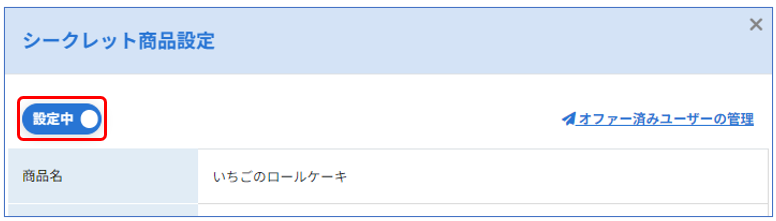アドオン機能「シークレット商品」の設定方法についてご説明いたします。
シークレット商品とは
通販、ウェブチケット商品を任意のユーザーのみ購入可能な限定商品として設定することができる機能です。
加盟店様が指定したユーザー様へ招待通知(メール)を配信します。
指定されたユーザー以外は商品ページの閲覧、および購入することができません。
例)
・加盟店様で商品の購入履歴のあるユーザー様に向けて特別価格で販売する。
・オーダーメイド商品をショップページに掲載せず、ご注文者様のみが閲覧、および購入可能とする。
シークレット商品にはグループ設定機能がございます。
操作方法は、シークレット商品(グループ設定・オファー履歴)のマニュアルをご確認ください。
◆操作画面
シークレット商品の設定・オファーメール送信・オファー済みユーザーの管理
通販商品:通販商品の編集
ウェブチケット商品:ウェブチケット作成・編集
CMSメニューからの確認方法
通販・DS>商品作成・編集>通販商品の作成
ウェブチケット>ウェブチケット作成・編集
◆シークレット商品の仕様
シークレット商品の設定条件
下記の商品は、シークレット商品に設定することはできません。
| 条件 | 設定画面 |
|---|---|
| ショップ内特集管理に設定されている。 | ショップ内特集管理 |
| ピックアップアイテムに設定されている。 | ピックアップアイテム |
| アドアイテムに設定されている。 | 通販:通販商品の編集 ウェブチケット:ウェブチケット作成・編集 該当商品の編集画面を開いてください。 |
| ファームページに掲載する商品として設定されている。 | 通販:ファーム用ピックアップアイテム ウェブチケット:ウェブチケットの掲載設定 |
| ファンクラブ「おすすめ商品」に設定されている。 | おすすめ商品 |
シークレット商品の設定を行う画面では、ステータス・設定の可否を表すために色付けをしております。![]()
対象ユーザー
「オファーメールを送ることができる対象ユーザー」は下記のとおりです。
・加盟店様のいずれかの商品をお気に入り登録している。
・加盟店様のことをお気に入り登録している。
・加盟店様のショップファンクラブに加入している。
・加盟店様が集客したユーザーである。
シークレット商品に設定された商品について
下記のユーザー様の場合、シークレット商品ページを開くと閲覧不可となります。
・オファーを受けていないユーザー様
・オファーを受けているが、ツクツク!!!にログインしていないユーザー様
◆シークレット商品を作成する
操作画面:通販商品 通販商品の編集、ウェブチケット商品 ウェブチケット作成・編集
シークレット商品の設定方法は、商品一覧にて操作を行えます。
①シークレット商品に設定する商品のステータスを「非掲載」に変更してください。
※掲載中のままシークレット商品設定を行った場合、全てのユーザー様が商品ページの閲覧、および商品を購入することが可能となります。
そのため、先に「非掲載」へステータスを変更してください。
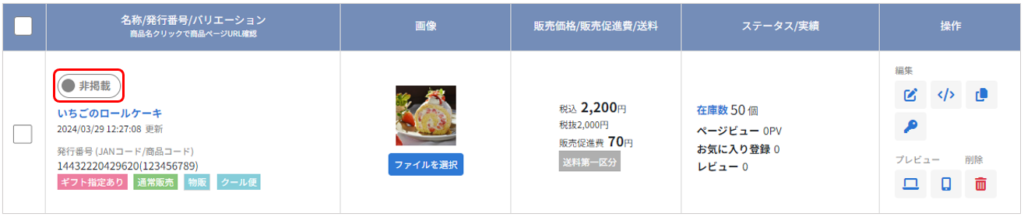
②「操作」項目の【鍵】アイコンをクリックしてください。
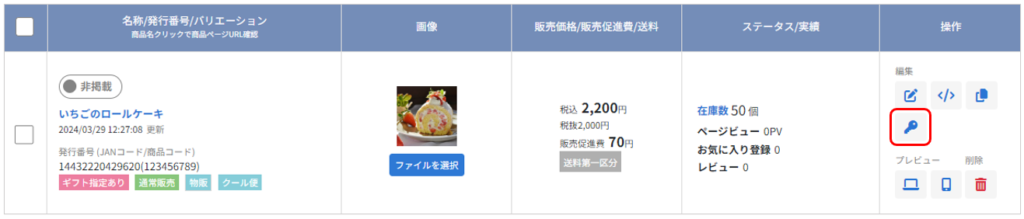
③シークレット商品設定画面が表示されますので、オファーメールのメッセージ本文をご確認のうえ、修正が必要な場合は修正を行ってください。
※デフォルトでそのまま送信できる文章が入力されておりますので、そのまま送信することができます。
※「%」で囲まれている変数(%NAME%)は、メール送信時にユーザー様の氏名を自動反映させるものです。
変数の記述を変更された場合、ユーザー様に配信されるメールに正しい内容で反映されなくなりますのでご注意ください。
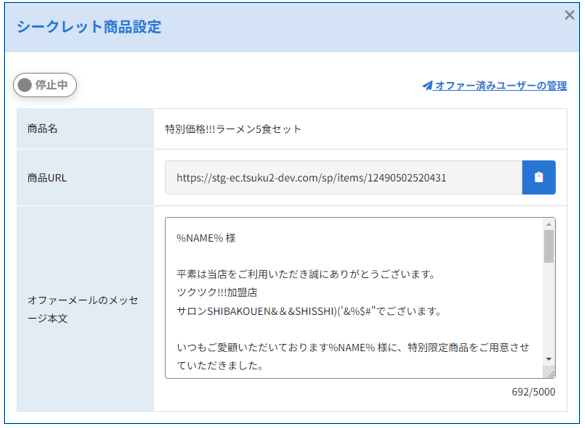
④オファーメールを送信する対象ユーザーを選択してください。
「個別指定」または「グループ選択」から選択し、送信することができます。
個別指定の場合
(1)「個別指定」タブにてユーザー検索の条件を指定し、【検索】ボタンをクリックしてください。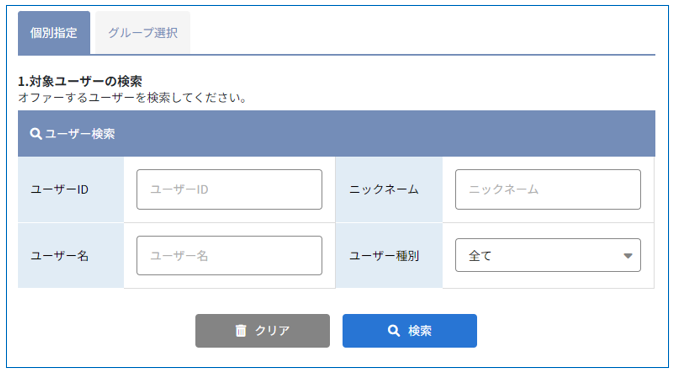
(2)追加するユーザー情報のチェックボックスにチェックを入れ、【対象ユーザーに追加】ボタンをクリックしてください。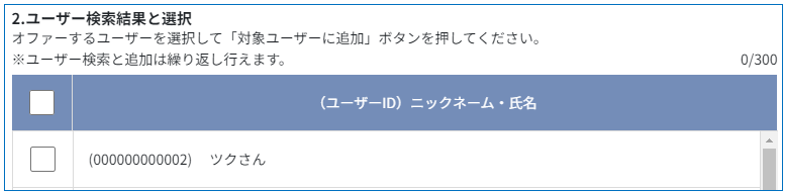
(3)追加したユーザーが「3.対象ユーザー」に追加されますので、ご確認のうえ【オファーする】ボタンをクリックしてください。
追加後に解除を行う場合は、「解除」項目の「×」をクリックしてください。
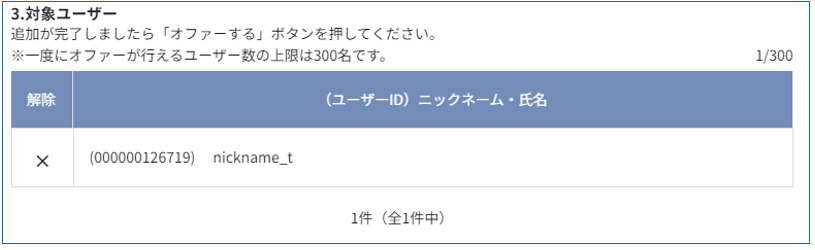
今回追加した対象ユーザーでグループを作成することができます。
グループ追加を行う場合、「4.グループの登録」で、「対象ユーザーに追加されたユーザーを個別指定グループとして登録する」にチェックを入れ、グループ名を入力してください。
グループ選択の場合
(1)「グループ選択」タブにてグループ検索の条件を指定し、【検索】ボタンをクリックしてください。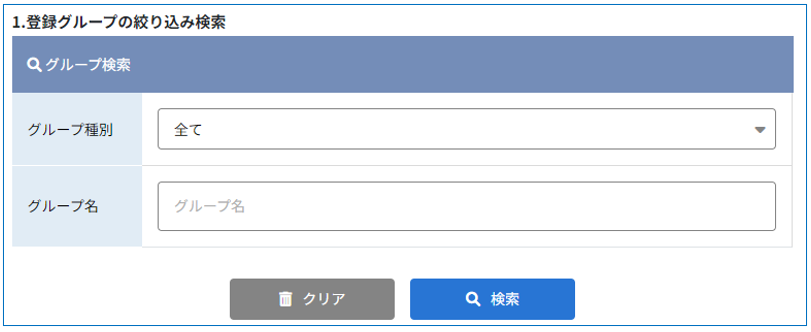
(2)「2.登録グループ一覧と選択」に検索結果が表示されますので【選択】ボタンをクリックし、グループを選択してください。
※対象者数が0名、または既に同一商品のオファーメールが送信されている場合、【選択】ボタンはクリックすることができません。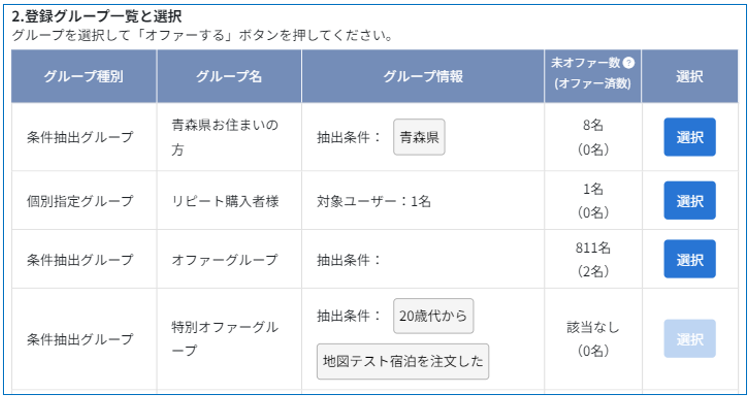
(3)グループの選択後、【オファーする】ボタンをクリックすると、確認画面が表示されますので、【オファーする】ボタンをクリックしてください。
オファーメールの配信が実行されます。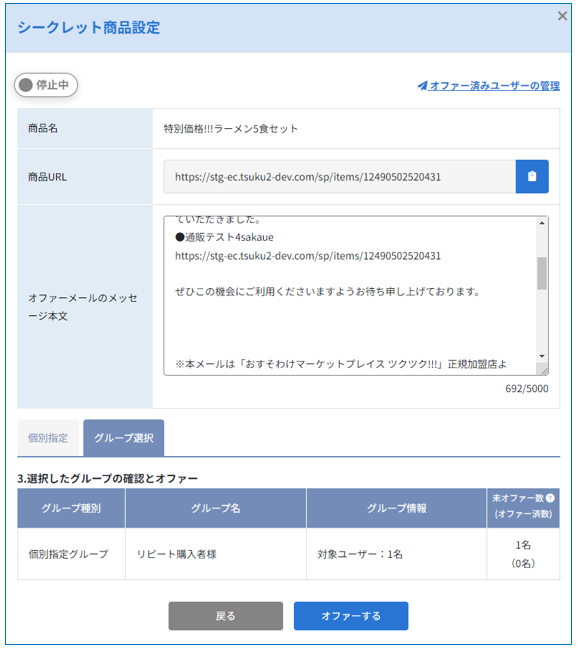
⑤オファーメールの送信が完了しましたら、ステータスが自動で「シークレット商品」に切り替わります。
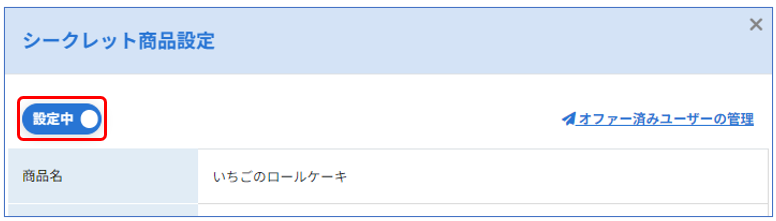
⑥シークレット商品に設定した商品のステータスを「掲載中」に変更してください。
※「非掲載」の場合、オファーメールを受け取ったユーザー様は、商品ページを閲覧することができませんのでご注意ください。
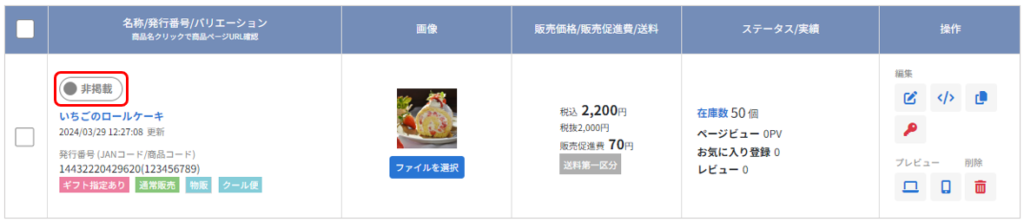
◆シークレット商品の送信履歴を確認する
〇シークレット商品画面から確認する
操作画面:オファー履歴
検索条件を指定し、「ユーザーA様には、どの商品のオファーメールをお送りしているか」を確認することができます。
①「オファー履歴」タブをクリックしてください。

②ユーザー検索項目の「詳細検索を表示」をクリックすると、検索項目が展開されます。
検索条件を指定し、【検索】ボタンをクリックしてください。
検索条件を削除する場合は、【クリア】ボタンをクリックしてください。
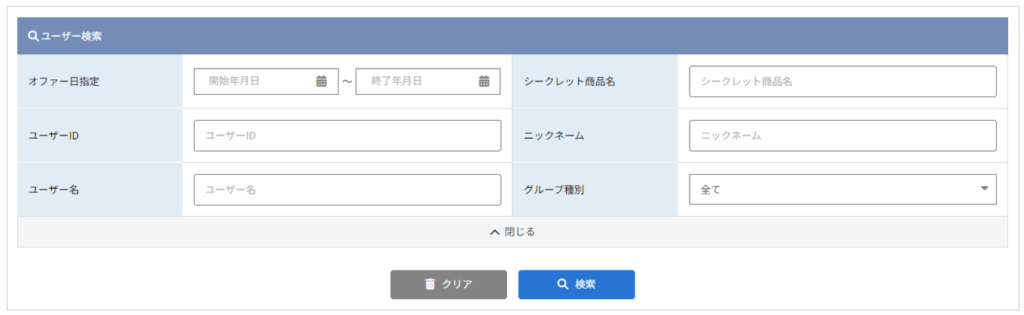
リストの見方

| オファー日時 | オファーした日時が表示されています。 |
| (ユーザーID)ニックネーム・氏名 | ユーザー情報が表示されています。 |
| 商品名 | オファーした商品名が表示されています。 |
| グループ種別 | グループ種別が表示されています。 グループ無し グループ指定なく、個別に送信されたオファー 個別指定 個別指定グループで送信されたオファー 条件指定 条件抽出グループで送信されたオファー |
| オファー状態 | 現在のオファー状況を確認することができます。 有効 現在、オファーが有効である 無効 現在、該当の商品のオファーの対象外である |
〇商品情報から確認する
操作画面:通販商品 通販商品の編集、ウェブチケット商品 ウェブチケット作成・編集
「この商品は、どのユーザーにオファーメールをお送りしているか」を確認することができます。
①シークレット商品に設定している商品の「操作」項目の【鍵】アイコンをクリックしてください。
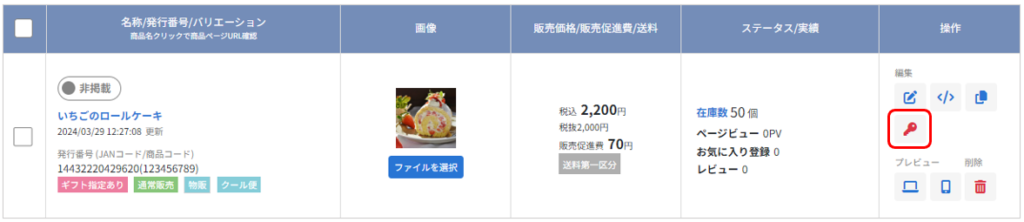
②シークレット商品設定画面が表示されますので、画面右上の「オファー済みユーザーの管理」をクリックしてください。
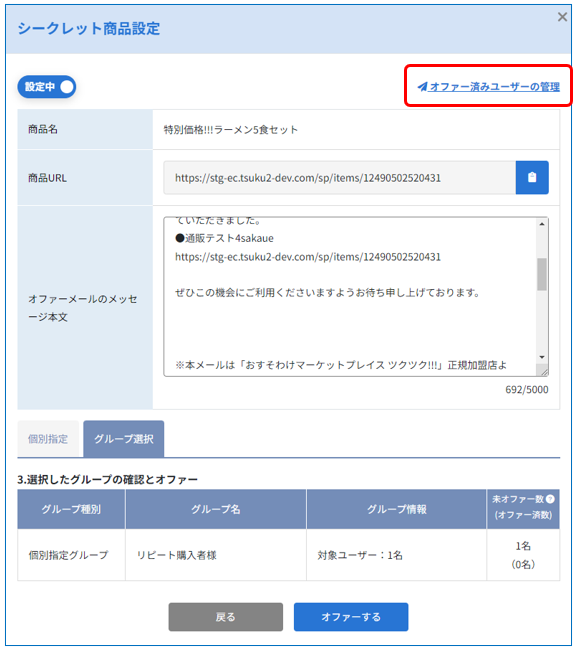
オファー済みのユーザー情報を確認することができます。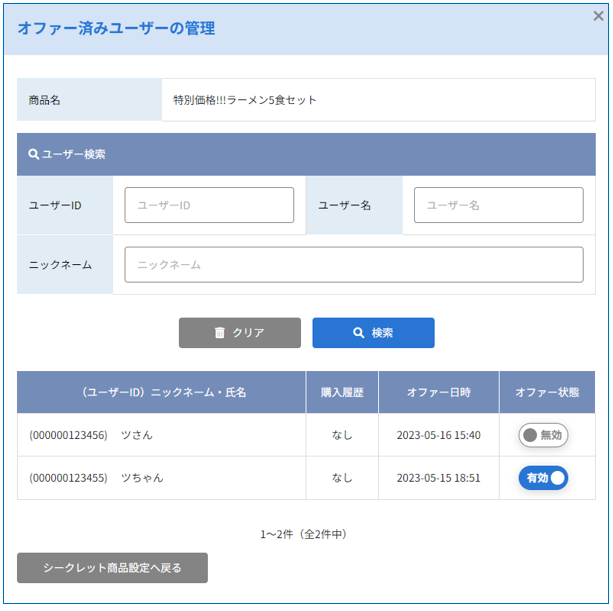
◆シークレット商品のオファーを解除する
操作画面:通販商品 通販商品の編集、ウェブチケット商品 ウェブチケット作成・編集
①該当商品の操作項目の「鍵」アイコンをクリックしてください。
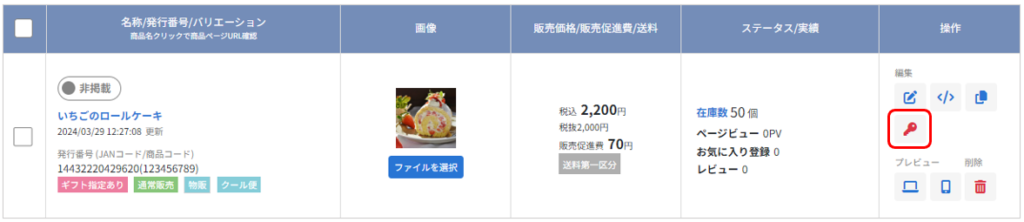
②画面上部の「オファー済みユーザーの管理」をクリックしてください。
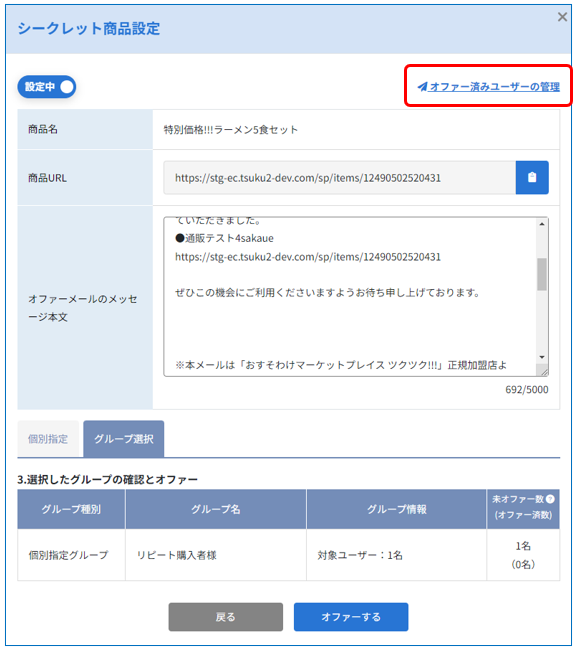
③オファー済みユーザーの管理画面が表示されますので、「オファー状態」項目の【有効】スイッチをクリックしてください。
無効から有効に戻す場合も、同様の操作方法にてステータスを変更してください。
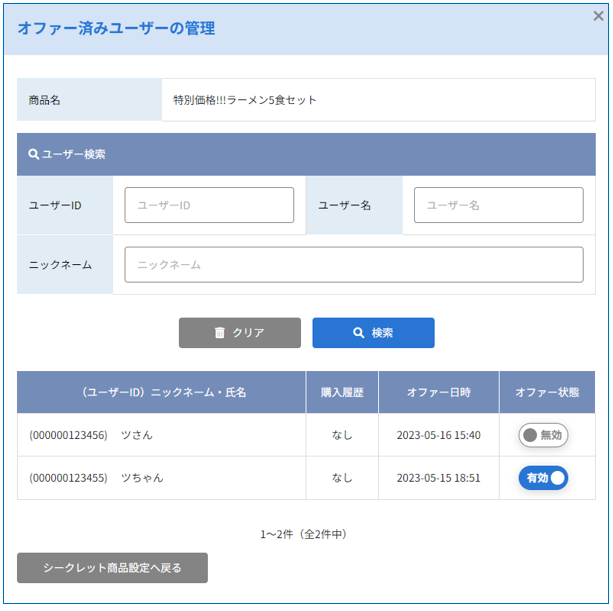
◆シークレット商品の設定を解除する
操作画面:通販商品 通販商品の編集、ウェブチケット商品 ウェブチケット作成・編集
①該当の商品の「操作」項目の【赤い鍵】アイコンをクリックしてください。
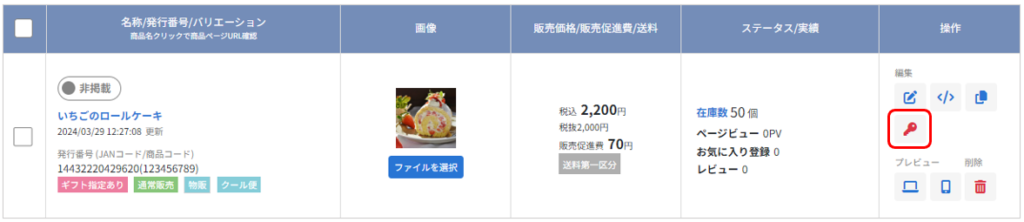
②シークレット商品設定画面が表示されますので【設定中】スイッチをクリックしてください。
ステータスが「停止中」に切り替わります。
※シークレット商品購入可能者が存在する場合にも、設定を「停止中」に変更することが可能となっております。